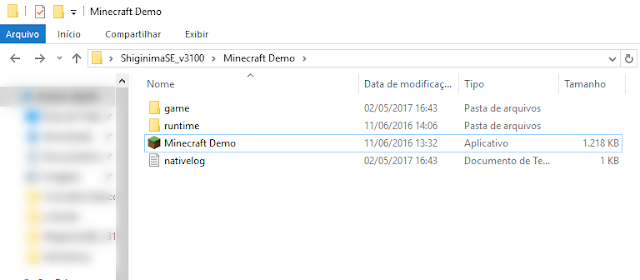Crash Report/Game Output
Há um tempo, uma grande gama de pessoas tem relatado problemas ao instalar mods ou ao tentar iniciar o Minecraft no seu computador, especificamente no sistema operacional Windows 10, da Microsoft. O problema Crash Report/Game OutPut tem se tornado frequente na vida de muitos jogadores do game.
Neste tutorial vamos apresentar uma solução rápida, mas que deve ser realizada com atenção para que tudo funcione corretamente.
Vídeo Explicativo
Pré-requesitos:
- Antes de tudo é recomendável verificar se o seu Java está atualizado;
- Baixe o Minecraft Demo;
O Minecraft Demo vai nos fornecer o arquivo necessário para a solução do erro (exibido no vídeo).
- Se você não tiver Minecraft, pode baixá-lo através deste link:
Download Shignima v3.100
1. Baixando os arquivos do Minecraft Demo
Após o download do arquivo Minecraft_Demo.zip, extraia o conteúdo do zip e execute o arquivo Minecraft Demo.exe (recomendável está dentro de uma pasta, por questões de organização).
Ao final do progresso, você encontrará arquivos dentro da pasta em que se encontra o Minecraft Demo.
Serão esses arquivos que resolverão nosso problema.
2. Copiando o arquivo necessário
Nos arquivos recém baixados do Minecraft Demo, acesse o seguinte diretório:
Minecraft Demo\runtime\jre-x64\1.8.0_25\binDentro da pasta bin, no local reservado para o diretório da pasta no Windows, ao final, acrescente "\javaw.exe" (sem aspas) e copia.
O novo diretório deve ficar assim: ...\Minecraft Demo\runtime\jre-x64\1.8.0_25\bin\javaw.exe
3. Configurando o Minecraft
Com todos os passos realizados anteriormente, abre o seu Shignima e na página inicial do jogo acesse a parte Edit Profile.
Dentro de Edit Profile, marque a opção executable.
Ao lado dessa opção há uma caixa de texto onde você irá colar o novo diretório obtido nos passos anteriores Ao final do processo, esse deverá ser o resultado final:
E por fim, clique em Save Profile.